
Sisällysluettelo:
- Kirjoittaja John Day [email protected].
- Public 2024-01-30 09:01.
- Viimeksi muokattu 2025-01-23 14:41.


Tässä opetusohjelmassa opimme käyttämään nopeasti ja helposti GY-30 BH1750 -valon voimakkuusanturia Arduinon kanssa.
Katso esittelyvideo.
Vaihe 1: Mitä tarvitset


- Arduino UNO (tai mikä tahansa muu Arduino)
- GY-30 BH1750 valon voimakkuusanturi
- OLED -näyttö
- Leipälauta
- Hyppyjohdot
- Visuino -ohjelma: Lataa Visuino
Vaihe 2: Piiri
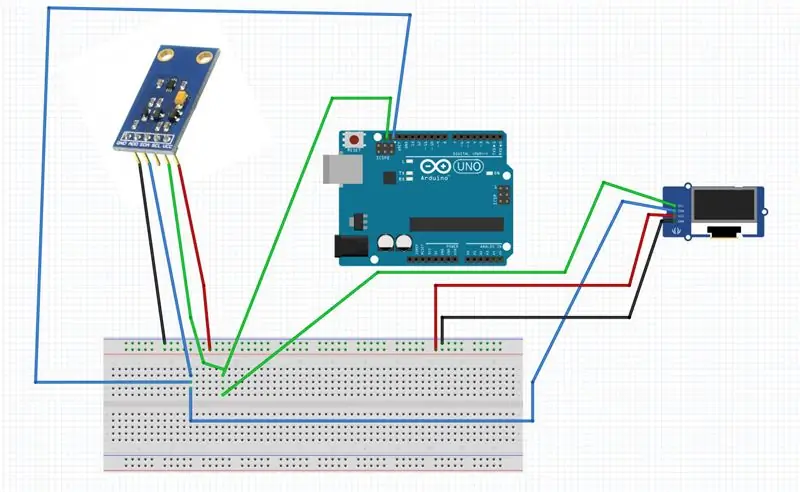
- Liitä Arduino -positiivinen nasta [5V] leipälevyn positiiviseen nastaan [punainen viiva]
- Liitä Arduino -negatiivinen nasta [GND] leipälevyn negatiiviseen nastaan [BlueLine]
- Liitä Arduino -nasta [SCL] leipälevyyn
- Liitä Arduino -nasta [SDA] leipälevyyn
- Liitä OLED -näyttötappi [SCL] leipälevyyn <samaan linjaan, johon Arduino -nasta [SCL] on kytketty
- Liitä OLED -näyttötappi [SDA] leipälevyyn <samaan linjaan, johon Arduino -nasta [SDA] on kytketty
- Liitä OLED -näyttötappi [VCC] leipälevyn positiiviseen nastaan [punainen viiva]
- Liitä OLED -näyttötappi [GND] leipälevyn negatiiviseen nastaan [BlueLine]
- Liitä valotunnistimen nasta [SCL] leipälevyyn <samaan linjaan, johon Arduino -nasta [SCL] on kytketty
- Liitä valotunnistimen nasta [SDA] leipälevyyn <samaan linjaan, johon Arduino -nasta [SDA] on kytketty
- Liitä valotunnistimen nasta [VCC] leipälevyn positiiviseen nastaan [punainen viiva]
- Liitä valotunnistimen nasta [GND] leipälevyn negatiiviseen nastaan [BlueLine]
Vaihe 3: Käynnistä Visuino ja valitse Arduino UNO Board Type
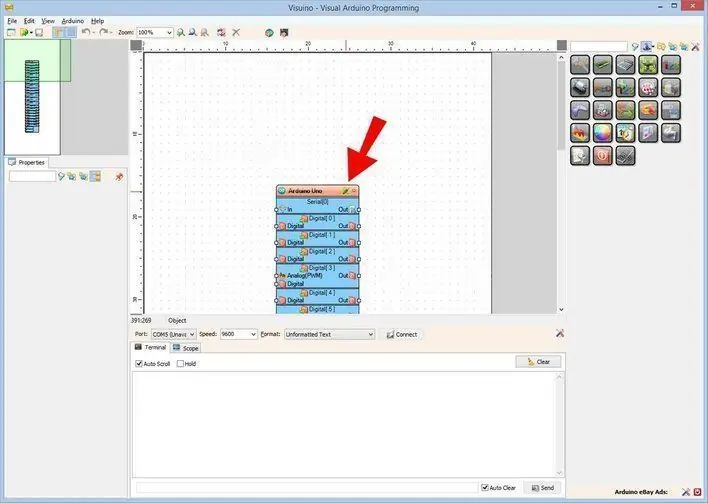
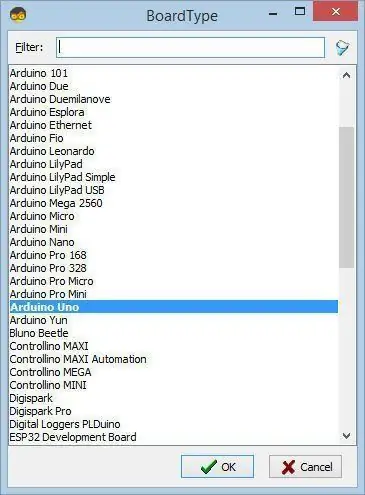
Arduinon ohjelmoinnin aloittamiseksi sinun on asennettava Arduino IDE täältä:
Huomaa, että Arduino IDE 1.6.6: ssa on kriittisiä vikoja. Varmista, että asennat 1.6.7 tai uudemman, muuten tämä Instructable ei toimi! Jos et ole tehnyt sitä, noudata tämän oppaan ohjeita, jotta Arduino IDE voidaan ohjelmoida Arduino UNO! Visuino: https://www.visuino.eu on myös asennettava. Käynnistä Visuino ensimmäisen kuvan mukaisesti Napsauta Visuinon Arduino -komponentin (Kuva 1) "Työkalut" -painiketta. Kun valintaikkuna tulee näkyviin, valitse "Arduino UNO", kuten kuvassa 2
Vaihe 4: Visuinossa Lisää ja aseta komponentteja
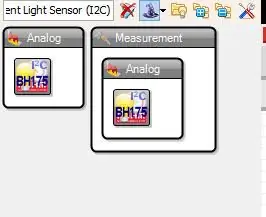
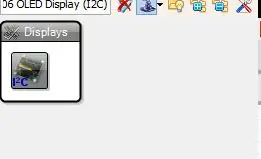
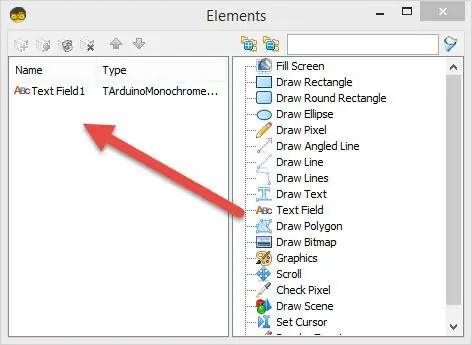
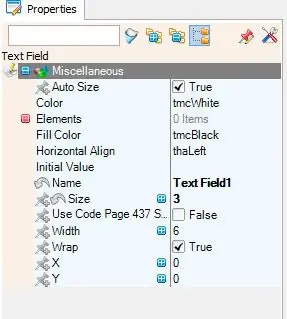
- Lisää "ROHM BH1750 Ympäristön valoanturi (I2C)" -komponentti
- Lisää "SSD1306/SH1106 OLED Display (I2C)" -komponentti
- Kaksoisnapsauta "DisplayOLED1" -komponenttia ja vedä "Elementit" -ikkunassa "Tekstikenttä" vasemmalle
- Valitse sitten vasemmalta "Tekstikenttä1" ja ominaisuusikkunan koko: 3
Vaihe 5: Visuino Connect -komponentit
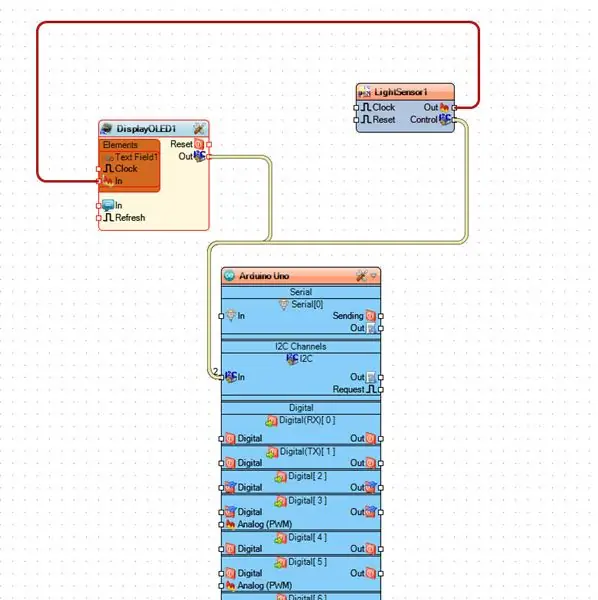
- Liitä "LightSensor1" -komponenttitappi [Control] Arduino I2C -tappiin [In]
- Liitä "LightSensor1" -komponenttitappi [Out] "DisplayOLED1> TextField1" -komponenttitappiin [In]
- Liitä "DisplayOLED1" -komponenttitappi [lähtö] Arduino I2C -tappiin [tulo]
Vaihe 6: Luo, käännä ja lähetä Arduino -koodi
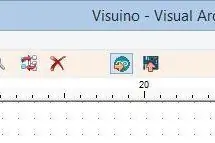
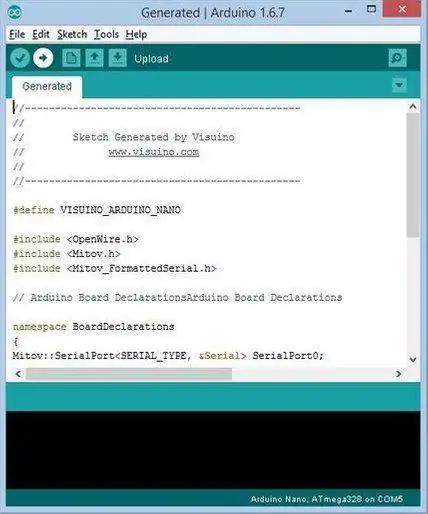
Visuino -ohjelmassa paina F9 tai napsauta kuvassa 1 näkyvää painiketta Luo Arduino -koodi ja avaa Arduino IDE
Napsauta Arduino IDE: ssä Lataa -painiketta kootaksesi ja ladataksesi koodin (Kuva 2)
Vaihe 7: Pelaa
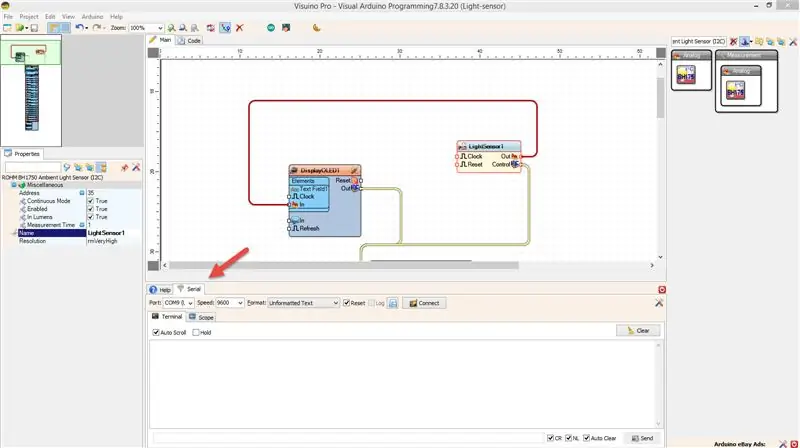
Jos kytket virtaa Arduino UNO -moduuliin, näyttö alkaa näyttää valon voimakkuuden numeron, jonka se saa valoanturilta.
Huomautus: Jos sinulla ei ole OLED -näyttöä, voit liittää vain "ListSensor1" -nasta [Out] Arduino Serial [0] -nastaan [In] ja seurata valon voimakkuutta Visuino Serial -välilehdessä (Kuva1)
Onnittelut! Olet suorittanut projektisi Visuinon kanssa. Liitteenä on myös Visuino -projekti, jonka loin tälle Instructablelle. Voit ladata sen täältä ja avata sen Visuinossa:
Suositeltava:
Pimoroni Enviro+ FeatherWingin käyttö Adafruit Feather NRF52840 Expressin kanssa: 8 vaihetta

Pimoroni Enviro+ FeatherWingin käyttö Adafruit Feather NRF52840 Expressin kanssa: Pimoroni Enviro+ FeatherWing on levy, joka on täynnä antureita, jotka on suunniteltu toimimaan Adafruit Feather -sarjan levyjen kanssa. Se on hyödyllinen paikka aloittaa kaikille, jotka ovat kiinnostuneita ympäristön seurannasta, ilmansaasteista ja tiedonsiirrosta. Minä
LOLIN WEMOS D1 Mini Pron kytkentä SSD1283A 130x130 Transflective LCD SPI -näyttöön: 3 vaihetta

LOLIN WEMOS D1 Mini Pron kytkeminen SSD1283A 130x130 Transflective LCD SPI -näyttöön: Ei ole hyvää tietoa tämän kytkemisestä verkkoon, joten toimi näin! ja siinä on myös taustavalo, joten sitä voidaan lukea myös pimeässä. Wemos D1 Mini Pro
DHT11 -anturin kytkentä+koodaus: 8 vaihetta

DHT11 -anturin kytkentä+koodaus: Tässä ohjeessa opit DHT11 -anturin johdotuksen ja koodauksen. On videoita, valokuvia ja sanoja, jotka helpottavat sinua. Toivottavasti tämä on sinulle helppo tehdä
Pesukoneen moottorin kytkentä generaattorina: 3 vaihetta (kuvilla)

Pesukoneen moottorin kytkeminen generaattoriksi: Pesukoneen moottorin kytkeminen generaattoriksi tai pesukoneen moottorin generaattorin johdotuksen perusteiksi on opetusohjelma yleisten moottorijohtojen periaatteista DC- ja AC -virtalähteissä. Generaattori on laite, joka muuntaa käyttövoiman sähkötehoon
Lamppupistokkeen kytkentä: 10 vaihetta

Kuinka kytkeä hehkulampun pistorasia: kyllästynyt sähköjen vuokraamiseen tekemään kaikki yksinkertaiset sähkötyöt? siinä kaikki muuttuu
